警告:このページは自動(機械)翻訳です。疑問がある場合は、元の英語のドキュメントを参照してください。ご不便をおかけして申し訳ありません。
ECTmorse-メインメニューと機能
ECTmorseのメインメニューと機能
のメインウィンドウ ECTmorse ユーザーが入力したテキストが含まれます。電信の画像はウィンドウの左上にあり、現在入力中の記号はその右側にあります(図3を参照)。
 (図3.のメインウィンドウ ECTmorse)
(図3.のメインウィンドウ ECTmorse)
プログラムのすべてのメインアクションは、メインメニューを使用して完了できます(図4を参照)。ユーザーは次のことができます。
- 電信を開始または停止します。
- 入力したテキストをモールス信号で表示し、「ドット」と「ダッシュ」と呼ばれる短い信号と長い信号のシーケンスの形式でそれを再現します。
- テキストフィールドをクリアします。
- プログラムのヘルプセクションを開き、追加のパラメーターを変更します。
プログラムのすべての制御要素はカテゴリにグループ化され、最も頻繁に使用されるパラメーターには、ショートカット「ホットキー」が割り当てられます。メニューは、メニュー項目を左クリックして開くことができます。
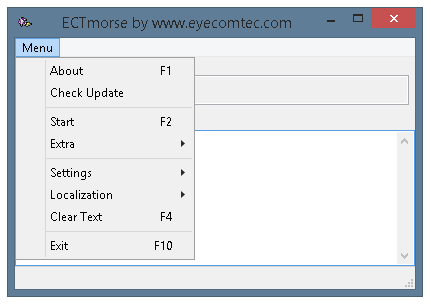 (図4.のメインメニュー ECTmorse)
(図4.のメインメニュー ECTmorse)
約: F1 ボタン。このメニュー項目により、ユーザーは次の情報を含むウィンドウを開くことができます。 ECTmorse、プログラムの現在のバージョン、開発者、ライセンスに関する情報が含まれています(図5を参照)。
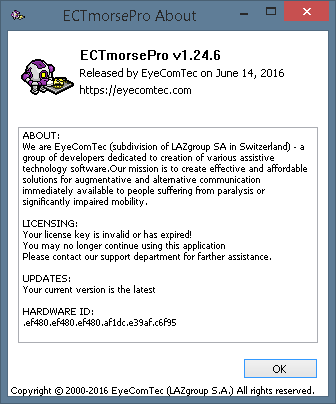 (図5.プログラムの[About]ウィンドウ)
(図5.プログラムの[About]ウィンドウ)
'更新状況を確認して'。これにより、ユーザーは開発者のWebサイトでプログラムの更新バージョンを確認できます。新しいバージョンが利用可能な場合、ユーザーにはプログラムの最新バージョンに関する情報を含むウィンドウが表示されます(図6を参照)。ユーザーがすでに最新バージョンを使用している場合、ユーザーには通知も表示されます(図7を参照)。サーバーに接続できない場合(インターネット接続がない、サーバーからの応答がない、またはファイアウォールが接続をブロックしている)、ユーザーには次のメッセージ「接続エラー」が表示されます(図8を参照)。
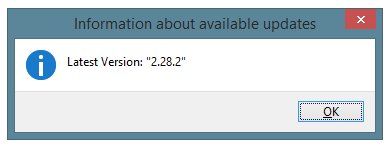 (図6.プログラムの利用可能な更新に関する情報)
(図6.プログラムの利用可能な更新に関する情報)
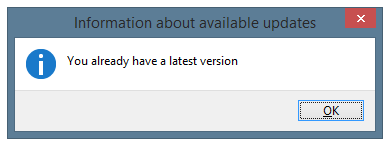 (図7.更新がない場合に表示されるウィンドウ)
(図7.更新がない場合に表示されるウィンドウ)
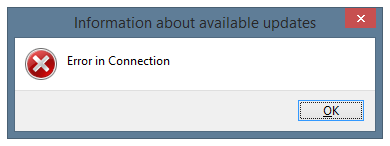 (図8.更新を確認できない場合のウィンドウ)
(図8.更新を確認できない場合のウィンドウ)
'開始' または 'やめる'、 F2 ボタン。メニューのこの項目により、ユーザーは電信を開始または停止できます。電信が有効になっている場合、ユーザーは事前定義されたキーを押して一定の時間保持することができます。 ECTmorse 「ドット」と「ダッシュ」のシーケンスを登録し、ユーザーが入力すると文字に変換されます。電信が無効になっている場合、ユーザーはキーボードからプログラムのメインウィンドウに直接テキストを入力できます。
'クリアテキスト'、 F4 ボタン。これにより、ユーザーがプログラムのメインウィンドウに入力したすべてのテキストが消去されます。この機能は、新しい作業セッションの前、またはnewtextの入力を開始する必要があるときに使用できます。
'出口'、 F10 ボタン。電信を停止して終了します ECTmorse.
「追加」サブメニュー
このサブメニューを使用すると、ユーザーはプログラムのテキストフィールドに入力されたテキストをモールス符号シンボルに変換したり、その逆のテキストを短い(「ドット」)および長い(「ダッシュ」)信号のシーケンスに変換できます(図を参照) 。9)。
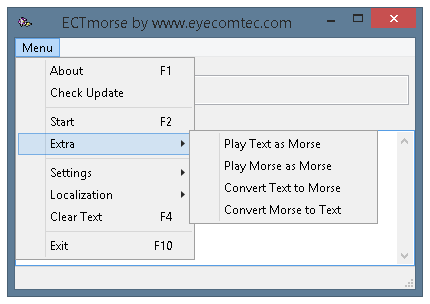 (図9.追加の「追加」メニュー)
(図9.追加の「追加」メニュー)
プロ'モールスとしてテキストを再生'。これにより、ユーザーはプログラムのメインウィンドウのテキストを短い信号と長い信号のシーケンスに変換できます。
プロ'モールスとしてモールスをプレイ'。これにより、ユーザーはプログラムのメインウィンドウでモールス信号シンボルのシーケンスを長い信号と短い信号のシーケンスとして再生できます。
'テキストをモールス信号に変換'。これにより、プログラムのメインウィンドウのテキストがモールス符号シンボルシーケンスに変換されます。
'モールス信号をテキストに変換'。これにより、プログラムのメインウィンドウにあるモールス信号シンボルシーケンスがテキストに変換されます。
「設定」サブメニュー
このサブメニューにより、ユーザーはプログラム設定を変更し、プロファイルを操作できます(図10を参照)。
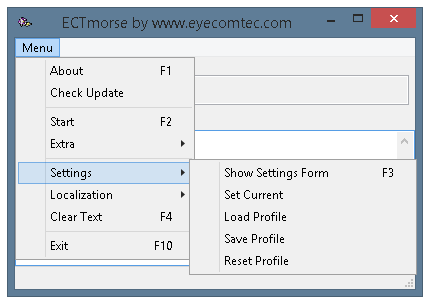 (図10.追加の「設定」メニュー)
(図10.追加の「設定」メニュー)
'設定フォームを表示'、 F3 ボタン。の設定パネル ECTmorse 30を超える変更可能なパラメーターが含まれています。このようなパラメータにより、ユーザーはプログラムの動作モードの変更、時間間隔の選択、保存されたファイル名の指定、追加のコマンドおよび対応するモールス信号記号の入力などを行うことができます。プログラム設定に関する詳細は ECTmorse'このマニュアルの章。
'現在の設定'。メニューのこのアイテムは、設定パネルで行われたすべての変更を保存し、有効にします。
'プロファイルをロード'。メニューのこの項目により、ユーザーは以前に保存されたユーザープロファイルを選択して読み込むことができます。これには、時間間隔、ファイルの名前と場所、サウンドの音量と周波数、追加の制御コマンドに関する情報が含まれます。ユーザープロファイルには、 ECTmorse Windowsレイアウト、および他の多くの重要なパラメーター。
'プロファイルを保存'。メニューのこの項目により、ユーザーはプログラムの個々の設定をすべて個別のユーザープロファイルに保存できます。メインウィンドウ、情報ウィンドウ、設定パネルの位置などの項目もプロファイルに保存されます。このようなアプローチは、それぞれ異なる設定(ボリューム、時間間隔、ウィンドウレイアウトなど)を必要とする複数のユーザーがプログラムを交換可能に使用する場合に役立ちます。また、移動が必要な状況での高速設定転送も提供します ECTmorse 他のコンピューターまたはラップトップに。
'プロファイルをリセット'。このメニュー項目は、すべてのデフォルト設定(ウィンドウレイアウトを含む)を復元します。
「ローカライズ」サブメニュー
より柔軟性を提供し、プログラムでの作業をより便利にするために、プログラムは、パラメーターのインターフェースと説明のために、いくつかのローカライズ、つまり異なる言語をサポートします。現在、プログラムは英語、フランス語、ロシア語をサポートしています。
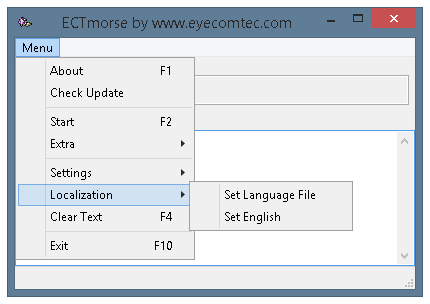 (図11.追加の「ローカライズ」メニュー)
(図11.追加の「ローカライズ」メニュー)
'言語ファイルを設定する'、 Ctrl + F2 キーの組み合わせ。ユーザーがこのメニュー項目を選択すると、OSのダイアログボックスが表示され、ユーザーは* .lng形式の言語ファイルのいずれかを選択できます。プログラム言語は、プログラムの設定フォームの2行目でも選択できます。
'英語を設定'、 Ctrl + F3 キーの組み合わせ。すぐに変更 ECTmorse 追加のダイアログボックスを表示せずに、言語を英語に変更します。